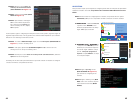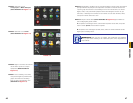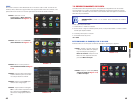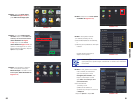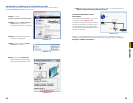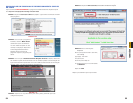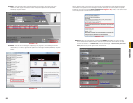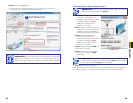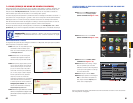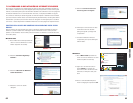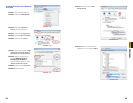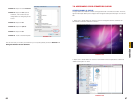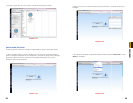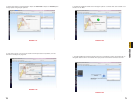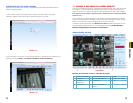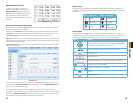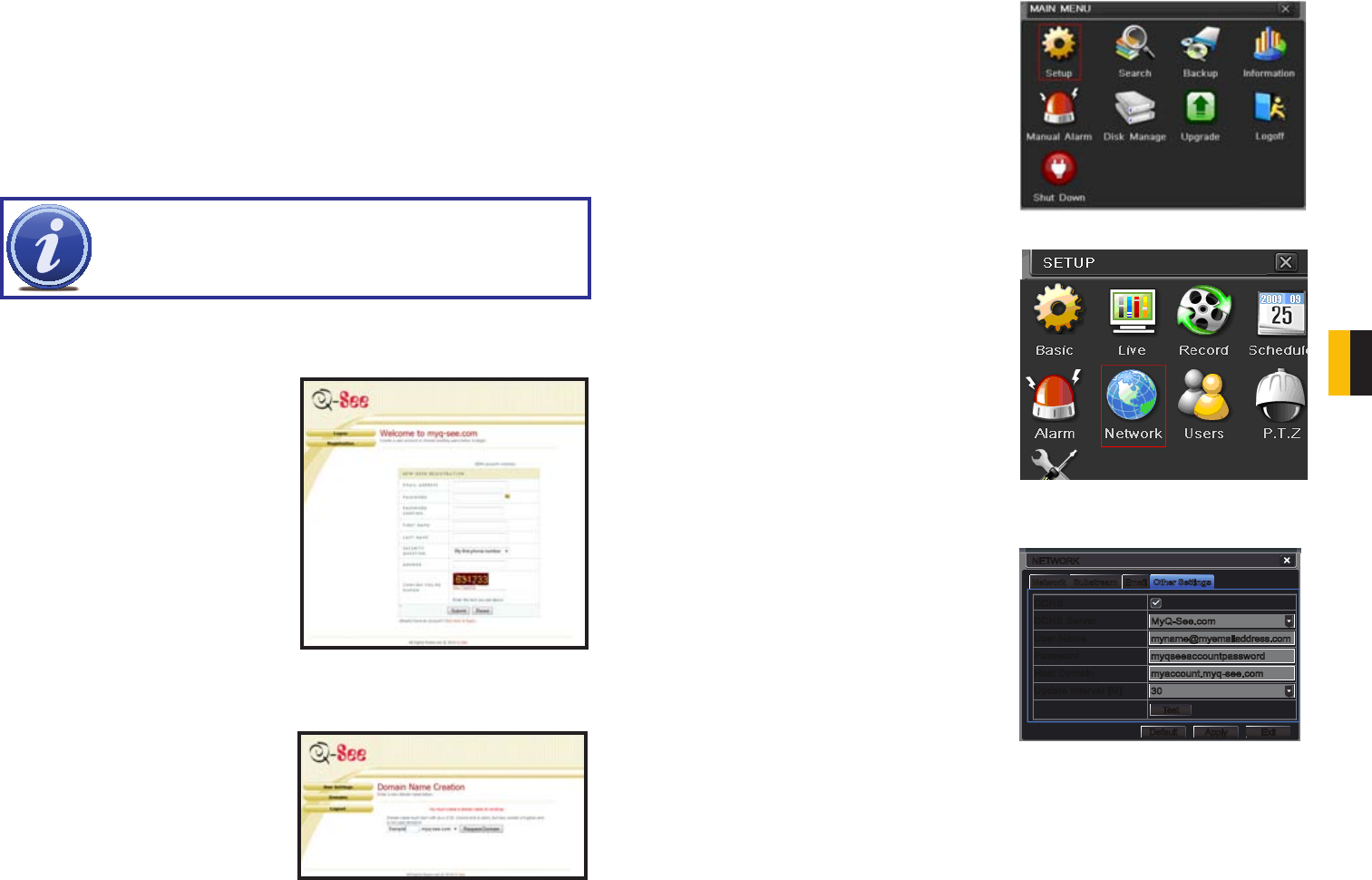
60 61
CAPÍTULO 7 INSPEÇÃO REMOTA
7.4 DDNS (SERVIÇO DE NOME DE DOMÍNIO DINÂMICO)
Você pode acessar o DVR via Internet ao usar um endereço de IP estático ou dinâmico. Entretanto, seu
provedor de serviços pode alterar esse endereço dinâmico ocasionalmente. Quando ele mudar, você
terá que acessar www.MyIPAaddress.com, novamente a partir de um computador conectado ao
mesmo roteador que o DVR, a fim de obter um novo endereço de IP público.
Há duas soluções para esse problema. A primeira seria obter um endereço de IP estático do seu ISP – o
que pode ser caro. A segunda opção – e gratuita – seria usar um serviço de nome de domínio dinâmico
(DDNS) para obter um nome de domínio que pode estar associado ao seu endereço de IP dinâmico.
Além de automaticamente manter as alterações no endereço, você será capaz de inserir um nome de
domínio ao invés de uma sequência de dígitos ao acessar o DVR no Internet Explorer.
Ainda que haja diversos serviços de DDNS gratuitos, recomendamos usar www.MyQ-See. com ou www.
DynDNS.com, já que o DVR foi configurado para aceitar as informações sobre a conta desses dois serviços.
OBSERVAÇÃO! Antes de configurar o DDNS, você deve ter previamente
configurado o Redirecionamento de Porta, conforme descrito na seção
anterior.
CONFIGURANDO O DDNS
As seguintes instruções são para configurar o DDNS com o MyQ-See, instruções para o DynDNS
estão disponíveis no respectivo website.
ETAPA 1. Ao usar um computador que está
conectado ao mesmo roteador que o
DVR, use o Internet Explorer para acessar
o www.MyQ-See.com
ETAPA 2. Preencha com as informações
necessárias para registrar e clique em
Submit (Enviar) na parte inferior da tela.
ETAPA 3.
A próxima página pedirá que você
crie um nome de domínio. Os nomes de
domínio devem começar com uma letra
(a-z) ou um número (0-9) e não podem
conter hífen. Uma vez que você decidiu
por um nome, clique no botão “Request
Domain” (Solicitar Domínio). Se estiver
disponível, você irá ver uma tela de
confirmação juntamente com um endereço
de IP associado à mesma. Confirme se
a mesma equivale ao número obtido em
Configurações de Rede. Seu nome de
domínio será semelhante a esse daqui:
http://example.myq-see.com
ETAPA 4. Uma vez que obteve seu nome de
domínio, você precisará configurar o DVR
para acesso usando o respectivo nome
de domínio.
FIGURA 7-37
FIGURA 7-36
CONFIGURANDO O DVR PARA ACESSO ATRAVÉS DE UM NOME DE
DOMÍNIO DINÂMICO
NetworkNetwork SubstreamSubstream
NETWORKNETWORK
DefaultDefault
ApplyApply ExitExit
TestTest
DDNS
DDNS Server
User Name
Password
Host Domain
Update Interval [M]
DDNS
DDNS Server
User Name
Password
Host Domain
Update Interval [M]
EmailEmail Other SettingsOther Settings
MyQ-See.com
myname@myemailaddress.com
myqseeaccountpassword
myaccount.myq-see.com
30
MyQ-See.com
myname@myemailaddress.com
myqseeaccountpassword
myaccount.myq-see.com
30
ETAPA 1. Acesse Menu Principal e
selecione o ícone Configuração
(Caixa vermelha na Figura 7-38)
ETAPA 2. Selecione o ícone Rede
(Caixa vermelha na Figura 7-39)
ETAPA 3. Selecione DDNS (Caixa
vermelha na Figura 7-40)
ETAPA 4. Selecione o serviço – MyQ-
See ou DynDNS que você está
utilizando e insira as informações de
conta que você registrou no serviço
de nome de domínio.
ETAPA 5. Clique no botão Testar
ETAPA 6. Após aparecer a mensagem
OK no canto inferior esquerdo da
tela, clique no botão Aplicar para
salvar suas configurações.
Agora você pode ter acesso remotamente ao DVR via Internet ao inserir o nome de domínio
em uma janela do navegador.
FIGURA 7-38
FIGURA 7-39
FIGURA 7-40